
Denna artikel var snabbspårad. Ta reda på vad det betyder eller skicka dina appar och tjänster till snabbspårning.
Oavsett om du är bloggare, anmälare eller kvalitetsmedveten social media missbrukare, är det oftast bättre att du skriver ut ditt innehåll i något annat än en webbformulär eller grundläggande textredigerare. I det här fallet är en app som Skriv! går långt.
Om du vill använda Markdown Learning Markdown: Skriv för webben, Snabbare Learning Markdown: Skriv för webben är Snabbare Markdown det bästa sättet att skriva i vanlig text men skapa fortfarande komplexa dokument. Till skillnad från HTML eller LaTex är Markdown enkelt att lära sig. Läs mer, synkronisera automatiskt mellan enheter och gör det från ett gränssnitt som känns som det utformades med produktivitet i åtanke. Den här Mac-och Windows-molnvänliga ordbehandlaren är förmodligen värt att titta på.
The Write Stuff
Skriva! är en minimalistisk ordbehandlare som är fri att använda, men erbjuder några övertygande extrafunktioner för $ 4, 99 per månad om du väljer att uppgradera till Pro. Vi kommer att fokusera på Pro-versionen för mycket av översynen, men vi har också täckt den fria versionen i slutet av artikeln.
Ta en titt på Write-gränssnittet, så ser du exakt vad utvecklarna går för: en produktiv miljö för att skriva i längd med lite i vägen för menyalternativ eller distraheringar för att komma i vägen. Microsoft Word Detta är inte Microsoft Office för Mac: Är det annorlunda? Microsoft Office för Mac: Är det annorlunda? Det har traditionellt varit både bra och dåliga skillnader mellan Windows och Mac versionerna, så vi undrade om det fortfarande var sant idag. Läs mer, med knappt annat än namnet på ditt dokument och dess innehåll synligt under skrivning.
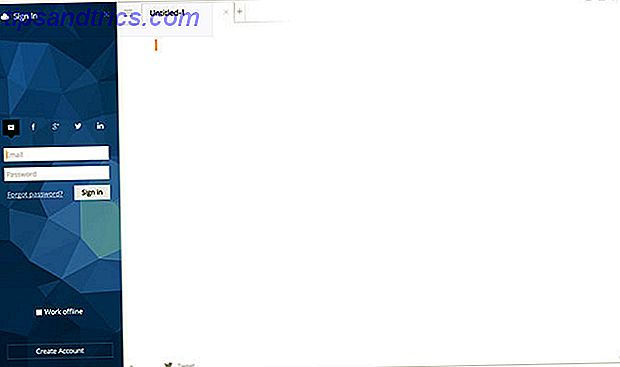
Precis som de flesta produktivitetsfokuserade apps dessa dagar, skriv! utformades med synkronisering av molnet i åtanke. För att ladda ner även den fria versionen måste du ange en e-postadress och ett lösenord. och du kan använda dessa uppgifter för att logga in och skicka dokument till ditt eget personliga nätverkslagring genom att trycka på Arkiv> Skicka till moln . Självklart behöver du Pro för att göra det här - men du får en sju dagars försök när du laddar ner appen för att prova den.
Cloud synkroniseringsstöd innehåller en snygg "obegränsad ångra" -funktion, som låter dig stänga ett dokument, hämta det på annat håll och kommandot / ctrl + z (beroende på om du kör Mac eller Windows) för att återgå till en tidigare version. Om du använder Skriv! mycket så kommer du snart att bygga upp ett betydande bibliotek, och du kan snabbt hitta vad du vill ha med den snygga sökfunktionen som du vill kamma genom dina dokument.

Det tabulerade gränssnittet innebär att du kan hålla flera dokument öppna åt gången och snabbt skanna igenom dem som du skulle flikar i en webbläsare. Skrivningssessioner tar detta ett steg längre genom att du kan gruppera dokument tillsammans, och du kan då namnge dina sessioner för att hålla dem bättre organiserade. Återigen kan detta vara en mördare om du letar efter ett sätt att bättre organisera ditt skrivande.
Appen har också fullt stöd för en mängd olika uppmärkningsspråk, bland annat den allt populärare Markdown. Om du ännu inte ska använda Markdown, tänk på det som ett universellt märkningsspråk för att förbereda webbdokument What is Markdown? 4 skäl till att du borde lära dig nu Vad är Markdown? 4 Anledningar till varför du borde lära dig nu Trött på HTML och WYSIWYG redaktörer? Då är Markdown svaret för dig, oavsett vem du är. Läs mer som snabbt kan konverteras till HTML eller till och med skrivs ut som-använder lättlästa uttryck. Skriva! stöder också wiki och textilsyntax, och du kan till och med använda alla tre av dessa märkningsspråk i ett dokument om du vill. Om din Markdown inte är för skarp Lär dig grunderna i Markdown om 10 minuter med den här videotutorialen Lär dig grunden till Markdown om 10 minuter med den här videotutorialen Om du har hört talas om markdown men ännu inte haft chans att prova det här kort video ska få dig till snabbhet med språket som gör att skapa innehåll för webben enkelt. Läs mer, du kan använda den medföljande Markdown Helper-hjälpen på Hjälp- menyn för att söka upp vanlig formatering för alla tre stödda markeringsspråk.

Under skrivning kommer en "intelligent" stavningskontroll att skanna ditt skrivande för fel. Precis som synkroniseringssyntax kan du använda flera olika språk i samma dokument. Detta kan vara en värdefull funktion för tvåspråkiga användare, studenter som studerar främmande språk, eller någon som finner denna begränsning frustrerande i de flesta andra ordbehandlare. Auto-kompletterar arbeten tillsammans med den här motorn, och lär dig som-du-typ för att föreslå liknande ord baserat på vad du senast har skrivit.
Det här kan vara mer användbart på Windows-tabletter med ett tangentbord på skärmen, eftersom det på min Mac krävdes en knapp på fliknyckeln för att acceptera ett förslag (efter att du har tryckt på pilknapparna för att bläddra igenom förslagen). För mig verkar det inte så mycket snabbare (om alls) jämfört med att helt enkelt skriva hela ordet - men om du använder många tekniska termer kan det komma till nytta.

Huruvida appen är rätt för dig beror förmodligen på hur du tänker använda den. Skriva! är bättre än Evernote för långa skrivböcker, eftersom det är en ordbehandlare som inte är en noterbar app. Det är definitivt bättre än att använda Facebook för att utarbeta långa uppdateringar, eftersom det är en inbyggd app med ett distraheringsfritt gränssnitt och inte ett webbformulär. Det är nog bättre än att använda din blogg WYSIWG-redigerare, eftersom det kommer att fungera offline om du vill ha det (och tillägget av Markdown-support är en bonus).
Det har också förmodligen fått överlag på andra textredigerare och ordbehandlare för stora projekt, med sessioner och snabb synkronisering så att du kan hålla relaterade dokument tillsammans och återkalla dem alla omedelbart om du behöver.
Ett par extradrag
Förutom dessa kärnfunktioner och minimal estetik, skriv! innehåller också några andra anmärkningsvärda detaljer som är värda att nämna. Längst ner på skärmen får du tillgång till vad som kallas " produktivitetsräknare " - en statistikbaserad metod för att mäta din produktivitet. Detta inkluderar roliga statistik som "ord per dag" och "tecken per minut" men du kan också begränsa vissa dokument till en viss längd, läsningstid eller A4-sidor om du har en gräns som du behöver hålla fast vid.

Ikonen för det här avsnittet uppdateras baserat på vad du skriver, så ett kort dokument börjar som en Tweet, och längre dokument går in i riken Social (upp till 850 ord), artiklar (cirka 1500 ord), noveller och så på. Appen ger dig praktiska tips om dessa dokument, som det faktum att Facebook skär bort artiklar som är över 850 ord långa och e-postmeddelanden under 160 ord är mer benägna att läsa. Det är en fin touch, och om ordräkningen är viktig för dig är det praktiskt att ha det bara ett klick bort.
Som Pro-användare har du också tillgång till förinställda format, som du kan ansöka om med ditt dokument med bara ett klick. Om du exporterar till markdown eller vanlig text, räknar de för mycket lite bortom att ge ditt arbete lite extra elegans medan du skriver; men om du skriver ut ditt dokument så kan den här funktionen vara praktisk om du vill ha snabb stil. Det medföljande mörka läget kan också vara en ofta använd funktion om du föredrar att arbeta efter timmar. 4 sätt att förhindra datorrelaterat ögonband utan att förlora produktivitet. 4 sätt att förhindra datorrelaterat ögonband utan att förlora produktivitet. Spenderar du många timmar framför av en datorskärm? Om du gör det är du förmodligen bekant med den oundvikliga ögonstammen som följer med den. Huvudvärk, brännande ögon, kliande och bara trött, är ... Läs mer.

Om du snabbt behöver få ditt arbete på nätet, kan du göra det med hjälp av funktionen Publicera dokument som finns genom att högerklicka på dokumentets titel. Det här är praktiskt för att snabbt dela ditt arbete med Skrivs servrar, vilket ger dig en länk som du kan vidarebefordra till andra.
Skriva! innehåller stöd för ett hälsosamt utbud av dokument och format, och du kan importera .TXT, .NFO, .HELP, .INI, .CFG, .CONF, .PDF, .RTF, .MD, .DOWN, .MARKDOWN och .ODT dokument och skriv till .PDF, .TXT, .RTF och .DDOWN lokalt.
Gjord för Windows, nu i Beta för Mac
Mac-användare kommer antagligen att hämta det faktum att appen skapades med Windows i åtanke, särskilt med tanke på att appen ser ut som en Windows 10-app. Det finns inte några menyalternativ för Fil, Redigera och så vidare på vanligt ställe överst på din Mac-skärm - de är i stället fastnade på själva appen, tillgänglig genom att trycka på menyknappen (antagligen är det här för att hålla appen ännu mer distraheringsfri).
Om du har använt OS X på ett tag kan det hända att det här blir lite, men de flesta vanliga funktionerna kan ändå nås via tangentbordsgenvägar. Skriva! fungerar bara på OS X (i beta) och Windows för närvarande, men en mobilversion skulle vara trevligt.
Skriva! Pro & Free
När du registrerar dig för att ladda ner Skriv! Får du en vecka för att utvärdera Pro-versionen för att se om det är värt $ 4, 99 per månad för att få tillgång till alla inkluderade funktioner. Om du väljer att låta din Pro-abonnemang löpa ut, har du inte längre tillgång till synkronisering av moln, sessionsgruppering, dokumentpublicering, funktionen "obegränsad ångra", ganska förinställda format och mörkt läge.
Du kan självklart fortfarande använda Skriv! offline, använd flikar, utnyttja smart autofullständig och stavningskontroll, använd markup, få tillgång till produktivitetsräknare, och det fokuserade och minimalistiska gränssnittet kommer givetvis inte att förändras.

Skriva! gör ett starkt fall för att betala $ 4, 99 för en Pro-abonnemang om du älskar funktionerna, särskilt om du letar efter något för att överbrygga klyftan mellan restriktiva gratisverktyg eller andra appar som inte riktigt känns rätt för att utarbeta medium eller lång form .
Har du försökt skriva! på Windows eller OS X? Vad tyckte du?



